Android フォン/iPhone に映画をダウンロードしてオフラインで視聴するにはどうすればいいですか?
Blackview ブログ (有名な中国のタブレットとスマートフォンのブランド) へようこそ。このガイドがお役に立てば幸いです。
オフラインで映画を楽しみたいと思ったことはありませんか?スマートフォンで映画をダウンロードすれば、インターネット接続がなくても、いつでもどこでも映画を楽しむことができます。このガイドでは、AndroidとiPhoneで映画をダウンロードする方法を詳しく説明します。初心者でも簡単に理解できるように、ステップバイステップで解説します。
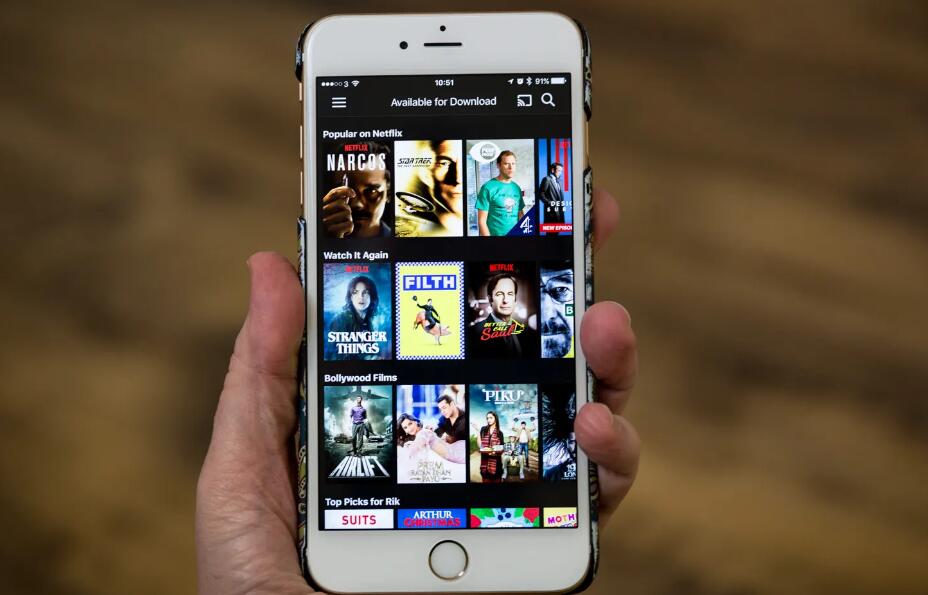
- こちらもご覧ください: スマートフォンにはどれくらいのストレージが必要ですか?
- タブレットにはどれくらいのストレージが必要ですか?
無料の映画ダウンロードをサポートしているアプリはどれですか?
著作権を尊重するため、合法的に無料で映画をダウンロードできるアプリのみを紹介します。以下のアプリは、著作権フリーの映画やライセンスを取得したコンテンツをオフライン視聴用にダウンロードできるものです。
- Tubi TV(トゥビ):広告付きで無料視聴可能。一部コンテンツはダウンロード不可(ストリーミング向け)。
- Pluto TV(プルートTV):無料のライブTV+オンデマンド映画、一部作品はダウンロード可。
- YouTube(公式):一部の無料映画はオフライン保存可能(YouTube Premiumではほぼすべて可)。
- Rakuten TV(楽天TV):一部の無料コンテンツあり(要アカウント)。
- Hoopla / Kanopy (図書館カードが必要):公共図書館と提携し、合法的に映画を無料配信、ダウンロード機能あり。
Androidスマートフォンで映画をダウンロードする方法
Androidスマートフォンで映画をダウンロードするには、まずGoogle Play Movies & TVアプリを開きます。次に、ダウンロードしたい映画を検索し、映画の詳細ページに移動します。ダウンロードボタン(通常は下向き矢印のアイコン)をタップして、映画をデバイスに保存します。ダウンロードが完了すると、オフラインで視聴できるようになります。
iPhoneで映画をダウンロードする方法
iPhoneで映画をダウンロードするには、Apple TVアプリを使用します。アプリを開き、ダウンロードしたい映画を検索します。映画の詳細ページに移動し、ダウンロードボタン(雲のアイコン)をタップします。ダウンロードが完了すると、ライブラリからオフラインで視聴できます。
サードパーティアプリを使用する
Google PlayやApple TV以外にも、NetflixやAmazon Prime Videoなどのサードパーティアプリを使用して映画をダウンロードすることも可能です。これらのアプリでは、ダウンロード機能が提供されている場合があります。アプリ内でダウンロード可能な映画を探し、ダウンロードボタンをタップして保存します。
ダウンロードした映画を管理する
ダウンロードした映画を管理するには、各アプリのライブラリやダウンロードセクションを確認します。不要になった映画は削除して、ストレージを節約することができます。また、ダウンロード品質を調整することで、ストレージ使用量を最適化することも可能です。
注意点とトラブルシューティング
ダウンロード中に問題が発生した場合、インターネット接続を確認し、アプリを再起動してみてください。また、ストレージが不足している場合は、不要なファイルを削除してスペースを確保します。ダウンロードが完了しない場合は、アプリのアップデートやデバイスの再起動を試してみてください。
以上が、AndroidとiPhoneで映画をダウンロードしてオフラインで視聴する方法です。このガイドを参考に、快適な映画鑑賞ライフを楽しんでください。







